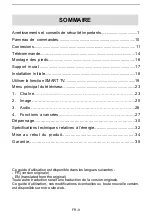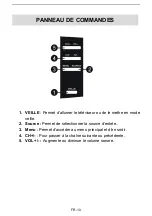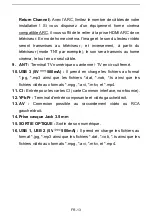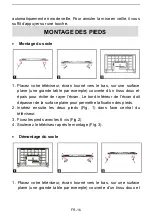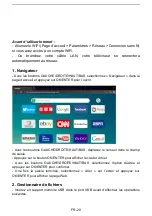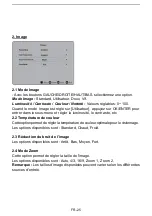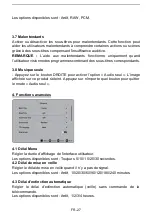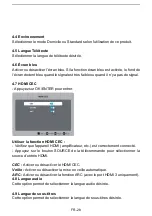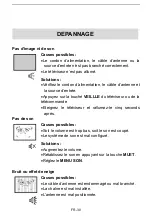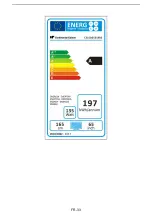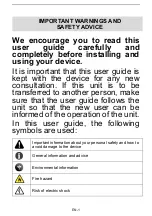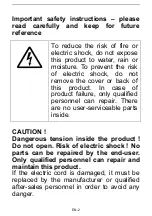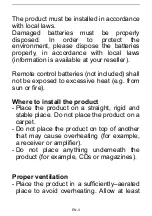FR-23
●
Restaurer les réglages d’usine
Réinitialiser tous les paramètres sur leur réglage d’usine par défaut.
●
À propos
Afficher les informations du système Smart TV.
MODE DTV
- Appuyez sur le bouton SOURCE de la télécommande pour sélectionner la
source d’entrée DTV.
1. Chaîne
1.1 Recherche automatique
- Appuyez sur le bouton OK pour entrer.
- Avec les boutons de navigation, sélectionnez la recherche automatique ATV,
DTV ou ATV+DTV.
Remarque :
Branchez une antenne dans le connecteur RF au dos du téléviseur
avant d’effectuer la recherche automatique.
1.2 Recherche manuelle
- Appuyez sur le bouton OK pour entrer.
- Déplacez le curseur vers le haut/bas pour sélectionner la recherche manuelle
ATV ou DTV et appuyez sur OK pour entrer
dans le sous-menu.
●
Recherche manuelle ATV
MENU PRINCIPAL TV
Summary of Contents for CELED65S19B2
Page 1: ...CELED65S19B2 Téléviseur Smart LED 65 UHD 65 UHD LED Smart TV Guide d utilisation User guide ...
Page 34: ...FR 33 ...
Page 68: ...EN 32 ...
Page 71: ......
Page 72: ...2019_CELED65S19B2_V1 ...